WinXP系統中的RTHDCPL.EXE是什么進程?
當電腦開機啟動慢的時候,我們可以去檢查一下啟動項中是否存在一些沒必要開機啟動的進程。最近一位WinXP系統用戶,在啟動項列表中發現了一個名為RTHDCPL的啟動項,這是什么程序呢?
RTHDCPL是聲卡設備的輔助程序,用來設置聲音效果等功能的程序,通常在C:Windows文件夾下,程序名稱為:RTHDCPL.EXE。這個程序雖然和聲卡有瓜葛,但也不是必須要隨機啟動的項目,如果需要使用它來設置聲音效果的時候再打開它也不遲。
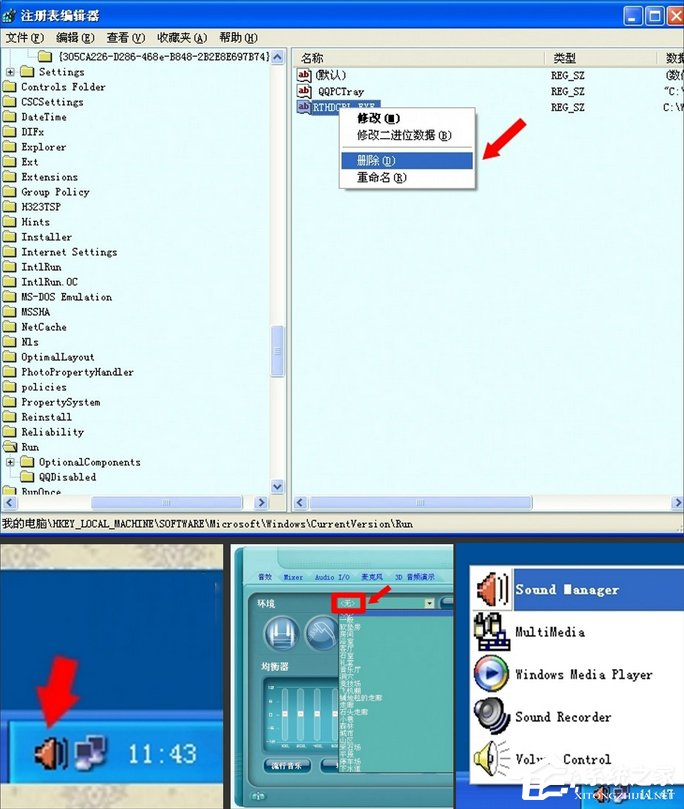
1、如果一開機,任務欄右下方的圖盤中由此圖標,那么就說明此程序已經隨機啟動了。
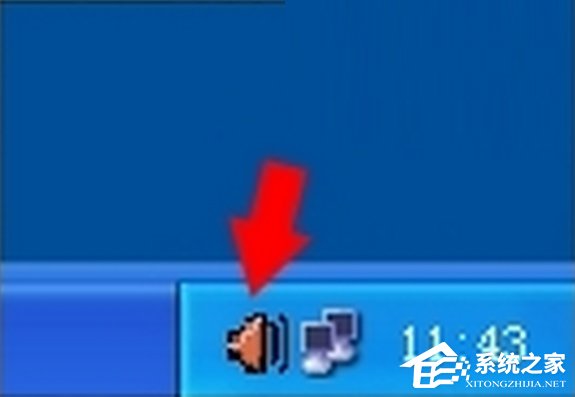
2、右鍵點擊該圖標,彈出來的菜單中都是和聲音有關的設置項。

3、有人咨詢:為什么自己的電腦一開機就會有嘈雜的聲音?那就是隨機啟動了音頻管理器的緣故,在環境的設置項中有效果,此時,只要將其設置成無,即可解決問題。

4、這個音頻管理器在哪里?一般在系統盤(通常是C盤)的Windows文件夾下面。程序名稱是:RTHDCPL.EXE可執行文件。
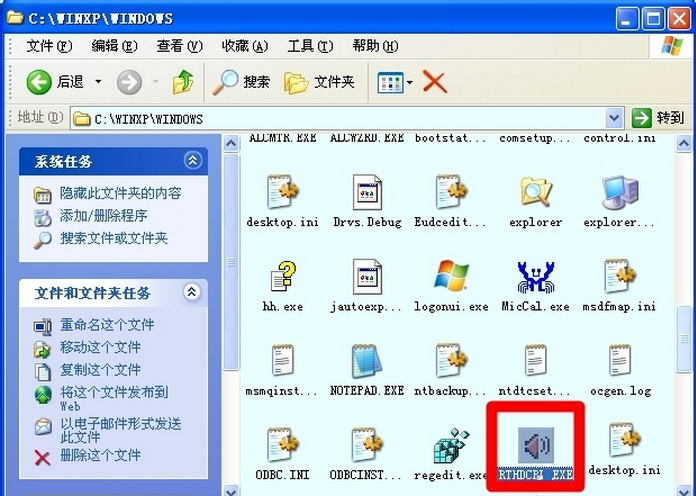
5、那么如何不讓它隨機啟動呢?最簡單的方法:開始→運行→輸入:msconfig 點擊確定(或者按回車鍵)打開系統配置實用程序。
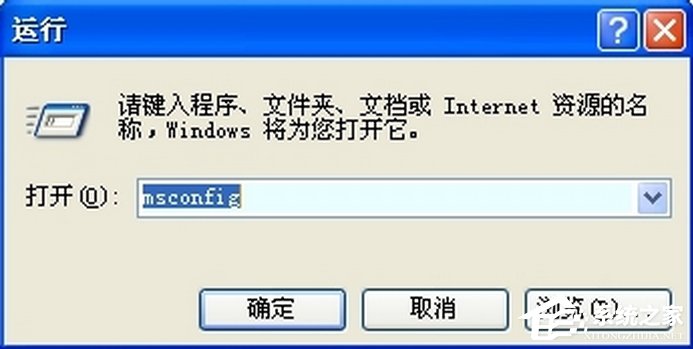
6、打開系統配置實用程序→啟動→啟動項目→點擊去掉RTHDCPL前的選中對勾→確定。
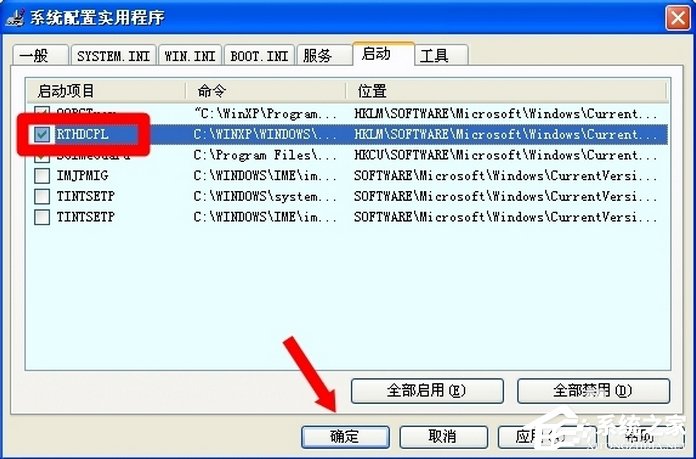
7、如果要徹底清理這個啟動項,還可以在注冊表中刪除啟動項,在開始→運行中輸入:regedit點擊確定(或者回車)打開注冊表編輯器。
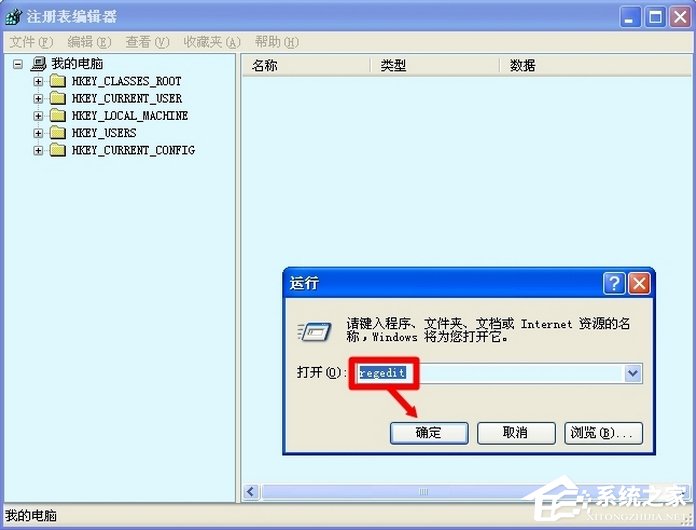
8、依次定位到:HKEY_LOCAL_MACHINESOFTWAREMicrosoftWindowsCurrentVersionRun,在右邊窗口找到RTHDCPL字符串→使用右鍵點擊刪除即可。

9、此時勿忘點擊一下工具欄上的收藏夾→添加到收藏夾。下次再進來觀察隨機啟動項就不要一步步找了,直接點擊收藏夾中的Run即可(初學者如果不太明白,可以在Run加一個啟動項后綴)。
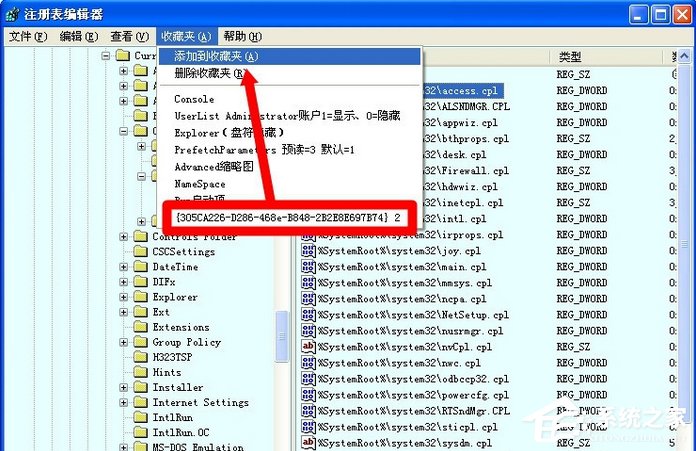
以上便是關于RTHDCPL.EXE進程的介紹,相信看過上文后,你對RTHDCPL.EXE進程有了一定的了解。同時也知道如何去處理啟動項中存在RTHDCPL.EXE的情況了。
相關文章:
1. 國產統一操作系統uos怎么安裝? uos操作系統安裝步驟2. Win10打開Vmware就藍屏怎么辦?3. 怎樣禁止Win7系統IE瀏覽器自動啟動程序?禁止Win7系統IE瀏覽器自動啟動程序的方法介紹4. win7系統怎么更改電腦的鎖屏時間?5. Win11系統安裝不了是怎么回事?Win11系統安裝不了是什么原因?6. Win8系統提示無線適配器或訪問點有問題怎么解決?7. Win10 20H2升級錯誤,導致個人用戶數據丟失怎么解決?8. Win11提示顯卡驅動安裝出現未知錯誤的解決方法9. Win11卓越模式有什么用?Win11卓越模式詳細介紹10. 大番薯U盤安裝Win7系統的詳細操作步驟
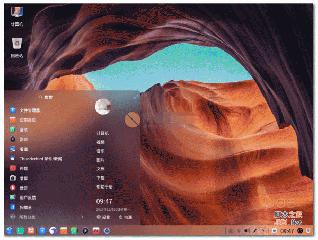
 網公網安備
網公網安備